Visual Studio Code - Πώς να κατεβάσετε και να εγκαταστήσετε το VSC
Πριν από περίπου τρία χρόνια η Microsoft κυκλοφόρησε ένα νέο πρόγραμμα επεξεργασίας πηγαίου κώδικα για Windows , Linux και macOS. Αυτό ονομάστηκε Visual Studio Code . Είναι πολύ πιο ελαφρύ IDE από διάφορες εκδόσεις του θρυλικού Visual Studio 2017 . Μπορεί να σας βοηθήσει να διορθώσετε τον κωδικό σας. Έχει ενσωματωμένο έλεγχο για το Git , την επισήμανση σύνταξης(Syntax Highlighting) , το IntelliSense για να σας βοηθήσει να γράψετε τον σωστό κώδικα πιο γρήγορα, αποσπάσματα και αναδιαμόρφωση κώδικα.
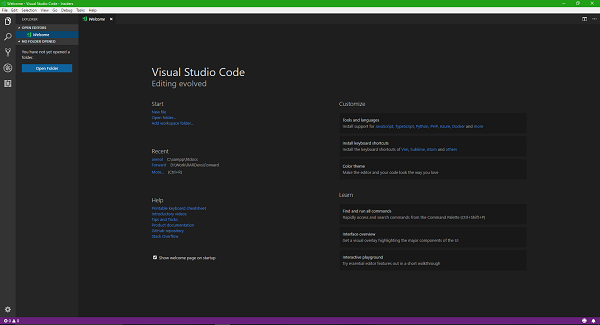
Κωδικός Visual Studio
Το Visual Studio Code είναι ένα ελαφρύ IDE από τη Microsoft(Microsoft) για προγραμματιστές να γράφουν κώδικα σε διάφορες γλώσσες όπως Python , PHP και άλλες. Έχει επίσης ενσωματωμένη υποστήριξη για το Git . Αυτό το άρθρο είναι ένας οδηγός βήμα προς βήμα σχετικά με τον κώδικα του Visual Studio(Studio Code) , ενημέρωση σχετικά με τα διάφορα κανάλια του και τον τρόπο σωστής εγκατάστασης και χρήσης του.
Αξίζει να αναφέρουμε ότι το Visual Studio Code είναι ένα έργο ανοιχτού κώδικα με το αποθετήριο του στο Github . Δεύτερον, έχει δύο εκδόσεις του προϊόντος που είναι διαθέσιμες για λήψη δημόσια. Η πρώτη είναι η έκδοση Stable(Stable release) που βλέπει μια ενημέρωση μία φορά κάθε 15-30 ημέρες κατά μέσο όρο. Και το άλλο είναι η έκδοση Insiders(Insiders release) που ενημερώνεται σχεδόν κάθε μέρα.
Η κύρια διαφορά μεταξύ των δύο βρίσκεται στο όνομα του καναλιού. Η σταθερή απελευθέρωση είναι ιδανική για όσους ενδιαφέρονται ιδιαίτερα να μην παίρνουν διακοπές ακόμη και περιστασιακά. Το άλλο είναι το κανάλι Insiders που είναι η έκδοση beta στην πραγματικότητα. Περιέχει όλες τις πιο πρόσφατες διορθώσεις, ενώ εφαρμόζονται νέες και πολλές φορές ημιτελείς λειτουργίες και ως εκ τούτου προκαλεί περιστασιακά σφάλματα.

Συνοψίζοντας, αν είστε λάτρης που θέλει να δοκιμάσει νέες επιδιορθώσεις και δυνατότητες νωρίτερα από άλλους, μπορείτε να κατεβάσετε την έκδοση Insiders από το αντίστοιχο κανάλι.
Η ομάδα ανάπτυξης πίσω από τον κώδικα του Visual Studio(Studio Code) το αναφέρει αυτό στη σελίδα λήψης:
Visual Studio Code is a lightweight but powerful source code editor which runs on your desktop and is available for Windows, macOS and Linux. It comes with built-in support for JavaScript, TypeScript and Node.js and has a rich ecosystem of extensions for other languages (such as C++, C#, Java, Python, PHP, Go) and runtimes (such as .NET and Unity).
Λήψη κώδικα του Visual Studio
Η λήψη και των δύο εκδόσεων του Visual Studio Code είναι αρκετά απλή. Απλώς πρέπει να κατευθυνθείτε σε αυτήν την ιστοσελίδα(head to this webpage) που είναι αφιερωμένη στις λήψεις του Visual Studio Code και να επιλέξετε το πακέτο που ταιριάζει στις ανάγκες και τις απαιτήσεις σας.
Όπως μπορούμε να δούμε στο παραπάνω στιγμιότυπο οθόνης, υποστηρίζει Windows 7, Windows 8, Windows 8.1 και Windows 10 για την πλατφόρμα Windows . Μπορούμε να κατεβάσουμε ένα αρχείο .deb για Debian και Ubuntu και αρχείο .rpm για (.rpm)Red Hat , Fedora και SUSE . Μπορούμε επίσης να λάβουμε μια έκδοση x32 ή έκδοση 32-bit του λογισμικού για τα λειτουργικά συστήματα που μόλις αναφέρθηκαν και προφανώς τα αρχεία .zip και .tar.gz για Windows και Linux αντίστοιχα. Μιλώντας για Mac OS , μπορείτε να πάρετε ένα πακέτο για εσάςυπολογιστή Mac(Mac) , αλλά θα πρέπει να βεβαιωθείτε ότι χρησιμοποιείτε την έκδοση 10.9 ή νεότερη του Mac OS .
Μπορείτε να λάβετε ακόμη και μια έκδοση Insider του Visual Studio Code για Windows Platform , macOS και Linux γεύσεις που αναφέρονται παραπάνω από την ειδική σελίδα τους εδώ.(dedicated page here.)
Εγκατάσταση κώδικα του Visual Studio
Αφού πατήσετε το κουμπί λήψης για το πακέτο που ταιριάζει περισσότερο με τις ανάγκες και τις ρυθμίσεις παραμέτρων σας, θα ξεκινήσει η λήψη του πακέτου στον υπολογιστή σας. Τώρα, υπάρχουν διάφοροι τρόποι εγκατάστασης αυτού του λογισμικού σε διαφορετικά περιβάλλοντα λειτουργικού συστήματος. Θα επικεντρωθούμε στον τρόπο εγκατάστασης στα Windows . Χρησιμοποιώ τα Windows 10(Windows 10) για να το εγκαταστήσω, αλλά η διαδικασία είναι καθαρά η ίδια για κάθε υποστηριζόμενη έκδοση του λειτουργικού συστήματος Windows(Windows Operating System) .
Έτσι, τώρα αφού κατεβάσατε ένα αρχείο με το όνομα VSCodeSetup-version.exe , κάντε διπλό κλικ στο αρχείο για να το εγκαταστήσετε. Θα χρειαστεί μόνο ένα λεπτό για να εγκατασταθεί ανάλογα με το πόσο ισχυρό υλικό χρησιμοποιείτε.
Θα λάβετε τώρα ένα UAC ή ένα μήνυμα ελέγχου λογαριασμού χρήστη(User Account Control Prompt) στο οποίο θα πρέπει να πατήσετε Ναι.(Yes.)
Τότε θα δείτε ένα παράθυρο σαν αυτό-
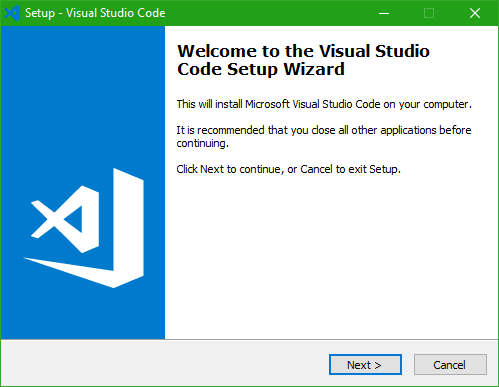
Τώρα, πατήστε Επόμενο (Next ) για να προχωρήσετε περαιτέρω.
Στη συνέχεια θα δείτε τη σελίδα Άδειας Χρήσης(License Agreement) που θα μοιάζει με αυτό-
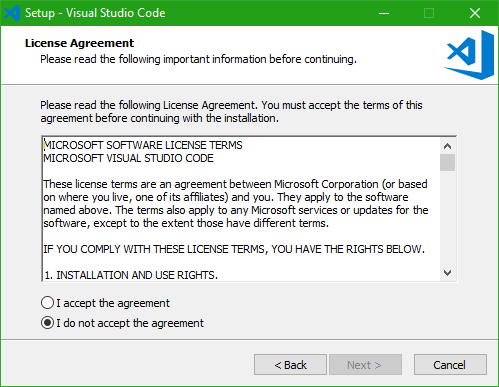
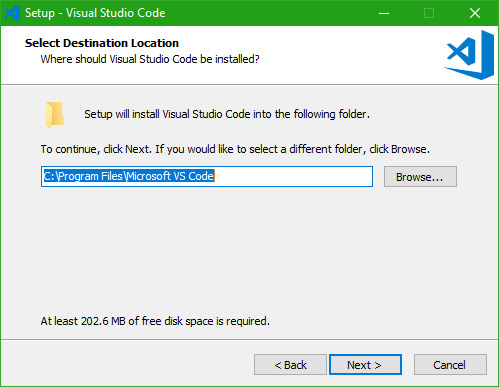
Τώρα πατήστε Επόμενο (Next ) για να προχωρήσετε περαιτέρω.
Τώρα η σελίδα θα σας ρωτήσει εάν θέλετε να δημιουργήσετε μια καταχώρηση φακέλου από το μενού Έναρξη(Start Menu) για τον Κώδικα του Visual Studio(Studio Code) . Σύμφωνα με τις προτιμήσεις σας, μπορείτε τώρα να επιλέξετε εάν θέλετε ή όχι να δημιουργήσετε μια καταχώρηση μενού έναρξης για τον Κωδικό VS(VS Code) .
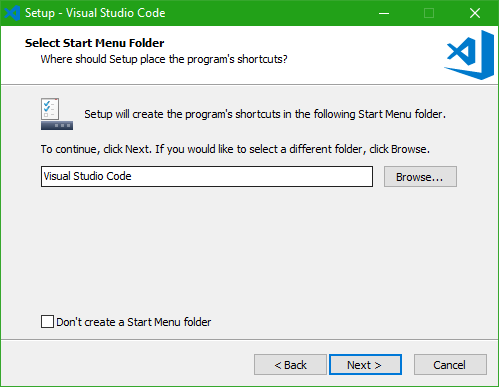
Αφού πατήσετε το κουμπί Επόμενο (Next ) , η επόμενη σελίδα θα σας εμφανίσει ορισμένες πρόσθετες επιλογές όπως φαίνεται στο παρακάτω στιγμιότυπο οθόνης που μπορείτε να επιλέξετε. Αφού τελειώσετε, πατήστε Επόμενο.(Next.)
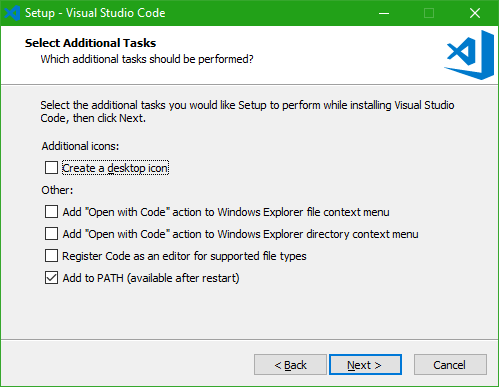
Στη συνέχεια, θα σας δείξει μια σύνοψη της προτίμησης που έχετε επιλέξει για την εγκατάσταση του VS Code , και σύμφωνα με αυτήν μπορείτε να πλοηγηθείτε σε οποιαδήποτε κατεύθυνση και να προχωρήσετε στην εγκατάσταση πατώντας το κουμπί Εγκατάσταση .(Install )
Τώρα, θα εμφανίσει μια γραμμή προόδου εγκατάστασης. Μετά την ολοκλήρωση της εγκατάστασης, πατήστε Finish για να ξεκινήσει η χρήση του Visual Studio Code .
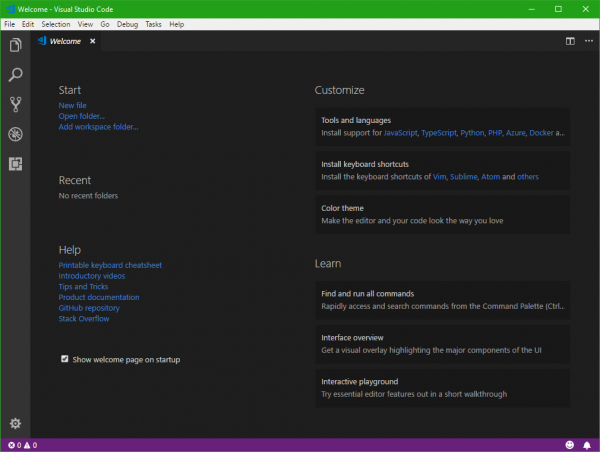
Μπορείτε να χρησιμοποιήσετε το εικονίδιο χαμόγελου στην κάτω δεξιά γωνία για να αναφέρετε τυχόν σχόλια που έχετε στο μυαλό σας.
Ελπίζουμε ότι οι αρχάριοι θα βρουν αυτό το βασικό σεμινάριο χρήσιμο.(Hope beginners find this basic tutorial useful.)
Related posts
Κορυφαίες δωρεάν επεκτάσεις για τον κώδικα του Visual Studio που θα σας βοηθήσουν να κωδικοποιήσετε καλύτερα
Καλύτερες επεκτάσεις C++ για κώδικα Visual Studio
Πώς να κατεβάσετε το Visual Studio Code Insider
Ένας οδηγός για αρχάριους για το πώς να ξεκινήσετε με το Visual Studio
Visual Studio Dev Essentials: Συχνές ερωτήσεις και όλα όσα πρέπει να γνωρίζετε για αυτό
Τα καλύτερα γραφικά και οπτικές ρυθμίσεις για το Xbox One
Microsoft Office Visual Refresh: 8 πράγματα που πρέπει να γνωρίζετε
Ashampoo Slideshow Studio - Δημιουργήστε μια παρουσίαση με μουσική και εικόνες
Ashampoo Music Studio: Δωρεάν λογισμικό μουσικής για υπολογιστή με Windows
Διόρθωση κωδικού σφάλματος OneDrive 0x8004de85 ή 0x8004de8a
Διορθώστε τον κωδικό σφάλματος OneDrive 0x8007016a
Πώς να προσθέσετε κωδικό χώρας ή περιοχής σε μια λίστα τηλεφωνικών αριθμών στο Excel
Υπερθέρμανση του Microsoft Surface Studio κατά τη διάρκεια του παιχνιδιού
Διορθώστε τον κωδικό σφάλματος 664640 στο παιχνίδι Call of Duty Modern Warfare ή Warzone
Πώς να παρακολουθήσετε ταινίες Studio Ghibli σε HBO Max, Netflix, Hulu
Διορθώστε τον κωδικό σφάλματος 7031 του Amazon PrimeVideo
Πώς να διορθώσετε τον κωδικό σφάλματος Xbox 0x800c000B
Διορθώστε τον κωδικό σφάλματος ενεργοποίησης των Windows 10 0x8007007B
Νέες δυνατότητες του Microsoft Visual Studio 2019. Τώρα διαθέσιμο για λήψη
ERR_NAME_NOT_RESOLVED, Κωδικός σφάλματος 105 στο Google Chrome
